Ερώτηση
Θέμα: Πώς να διορθώσετε το σφάλμα μπλε οθόνης Wdf01000.sys στα Windows 10;
Γεια σας, ελπίζω να μπορέσετε να με βοηθήσετε. Πρόσφατα, αντιμετώπισα σφάλματα μπλε οθόνης, τα περισσότερα από τα οποία επισημαίνονται με Wdf01000.sys. Αυτό είναι μάλλον απογοητευτικό γιατί δεν μπορώ να χρησιμοποιήσω τον υπολογιστή μου κανονικά. Δώστε μερικές λύσεις!
Λυμένη απάντηση
Το Wdf01000.sys είναι ένα σφάλμα μπλε οθόνης θανάτου που μπορεί να σχετίζεται με διαφορετικές δυσλειτουργίες σε υπολογιστή με Windows. Όπως και κάθε άλλο BSOD, σταματά όλες τις τρέχουσες λειτουργίες και αναγκάζει μια επανεκκίνηση του συστήματος, διακόπτοντας όλη τη δουλειά στη διαδικασία.
Αν και αυτό μπορεί να φαίνεται σαν ένα απογοητευτικό περιστατικό, δεν πρέπει να ξεχνάτε ότι οι επανεκκινήσεις σφαλμάτων διακοπής είναι χρήσιμες με τρόπο που αποτρέπουν τη ζημιά που θα μπορούσε να προκληθεί στο σύστημα. Τούτου λεχθέντος, είναι μια σαφής ένδειξη ότι κάτι δεν λειτουργεί όπως έπρεπε – ειδικά όταν τέτοιο περιστατικό επαναλαμβάνεται και συχνά.
Όπως αναφέρθηκε ήδη, το Wdf01000.sys μπορεί να σχετίζεται με διαφορετικές ασυνέπειες ή άμυνες εντός του λογισμικού ή του υλικού των Windows. Συνήθως το BSOD εμφανίζεται μαζί με έναν κωδικό σφάλματος, ο οποίος μπορεί να είναι ένα από τα ακόλουθα (εναλλακτικά, Οι χρήστες μπορούν να ανακαλύψουν ότι το συγκεκριμένο αρχείο συστήματος έχει προκαλέσει το πρόβλημα χρησιμοποιώντας ειδικά διαγνωστικά λογισμικό):
- DRIVER_VERIFIER_DETECTED_VIOLATION
- APC_INDEX_MISMATCH
- KMODE_EXCEPTION_NOT_HANDLED
- PAGE_FAULT_IN_NONPAGED_AREA
- SYSTEM_SERVICE_EXCEPTION, και τα λοιπά.
Δυστυχώς, εκτός από τους κωδικούς σφάλματος, το μήνυμα της οθόνης δεν παρέχει περαιτέρω πληροφορίες, ούτε εξηγεί τι ακριβώς προκαλεί τα σφάλματα. Το Wdf01000.sys είναι ένα αρχείο που ανήκει στο Windows Driver Framework και χρησιμοποιείται για τη διασφάλιση καλής επικοινωνίας μεταξύ του λογισμικού των Windows και του υλικού του υπολογιστή. Αυτό το ακριβές στοιχείο σχετίζεται με το Πλαίσιο προγράμματος οδήγησης Kernel-Mode.

Δεν αποτελεί έκπληξη το γεγονός ότι το σφάλμα σχετίζεται συνήθως με μη συμβατά, παλιά ή κατεστραμμένα προγράμματα οδήγησης συστήματος, αν και θα μπορούσαν να υπάρχουν πολλοί άλλοι λόγοι για την επανειλημμένη εμφάνιση του BSOD, επομένως η αντιμετώπιση προβλημάτων μπορεί να χρειαστεί κάποια στιγμή. Παρακάτω θα βρείτε διάφορες μεθόδους που θα σας βοηθήσουν να βρείτε μια λειτουργική επιδιόρθωση.
Διορθώστε 1. Εκτελέστε ένα εργαλείο επισκευής συστήματος
Για να επισκευάσετε το κατεστραμμένο σύστημα, πρέπει να αγοράσετε την έκδοση με άδεια χρήσης Reimage Reimage.
Υπάρχουν εκατοντάδες χιλιάδες στοιχεία στο λειτουργικό σύστημα Windows που όλα πρέπει να συνεργάζονται καλά για να παρέχουν ομαλή λειτουργία. Ωστόσο, τα σφάλματα Blue Screen of Death είναι μόνο μια μορφή αρχής που μπορεί να αντιμετωπίσουν οι χρήστες με την πάροδο του χρόνου. Άλλα κοινά ζητήματα περιλαμβάνουν την έλλειψη DLL[1] αρχεία, σφάλματα εφαρμογών, προβλήματα μητρώου και πολλά άλλα.
Σε πολλές περιπτώσεις, οι λιγότερο έμπειροι χρήστες υπολογιστών μπορεί να δυσκολεύονται να αντιμετωπίσουν αυτά τα ζητήματα. Επιπλέον, η αντιμετώπιση προβλημάτων μπορεί να διαρκέσει πολύ μέχρι να εντοπιστεί η βασική αιτία.
Εάν χρειάζεστε μια πιο γρήγορη λύση για προβλήματα που σχετίζονται με το σύστημα, συνιστούμε να τη χρησιμοποιήσετε ReimageΠλυντήριο ρούχων Mac X9 λογισμικό επισκευής που μπορεί να βρει και να αντικαταστήσει αυτόματα κατεστραμμένα αρχεία συστήματος, να αφαιρέσει κακόβουλο λογισμικό,[2] και καθαρίστε το σύστημα από σκουπίδια.
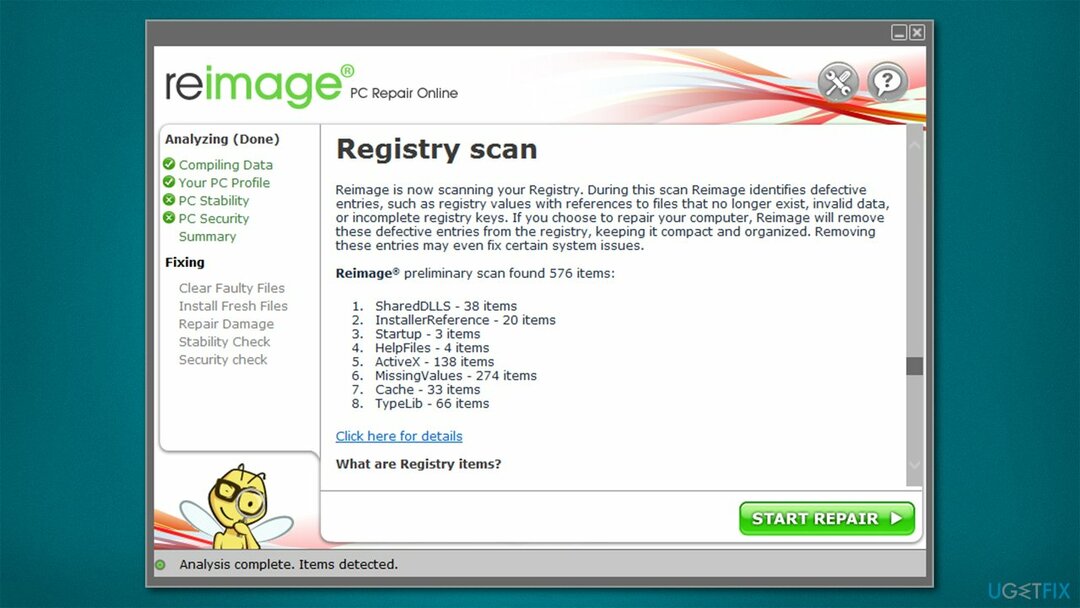
Διορθώστε 2. Σταματήστε το overclocking
Για να επισκευάσετε το κατεστραμμένο σύστημα, πρέπει να αγοράσετε την έκδοση με άδεια χρήσης Reimage Reimage.
Το Overclocking είναι μια διαδικασία που επιτρέπει στους χρήστες να υπερβαίνουν τις κανονικές δυνατότητες της CPU ή της GPU, παρέχοντας καλύτερη εμπειρία σε ό, τι αφορά τα παιχνίδια ή άλλες εργασίες έντασης GPU. Το overclocking έχει επίσης τα μειονεκτήματά του – μπορεί να οδηγήσει σε υπερθέρμανση, με συνέπεια να καταρρεύσει το σύστημα.
Επομένως, εάν αντιμετωπίζετε σφάλματα μπλε οθόνης και υπερχρονίζετε το υλικό σας, αποκτήστε πρόσβαση στο BIOS και απενεργοποιήστε τη δυνατότητα ή ορίστε τις ρυθμίσεις στην προεπιλεγμένη επιλογή.
Διορθώστε 3. Απενεργοποιήστε το XMP
Για να επισκευάσετε το κατεστραμμένο σύστημα, πρέπει να αγοράσετε την έκδοση με άδεια χρήσης Reimage Reimage.
XMP[3] Η επιλογή στο BIOS χρησιμοποιείται για την επίτευξη υψηλότερων ταχυτήτων μνήμης - είναι μια μορφή υπερχρονισμού. Εάν αντιμετωπίζετε σφάλματα BSOD του Wdf01000.sys, θα πρέπει να βεβαιωθείτε ότι είναι απενεργοποιημένο:
- Επανεκκίνηση τον υπολογιστή σας και αρχίστε να πατάτε επανειλημμένα F2, F8, F10, Del, Esc ή άλλο κουμπί (ανατρέξτε στον κατασκευαστή της μητρικής πλακέτας για οδηγίες) – αυτό θα πρέπει να σας εκκινήσει στο BIOS
- Ελεγχος Overclocking, Advanced ή μια παρόμοια ενότητα για να βρείτε τη δυνατότητα XMP
- Απενεργοποιήστε το XMP και επανεκκίνηση το σύστημά σας σε κανονική λειτουργία.
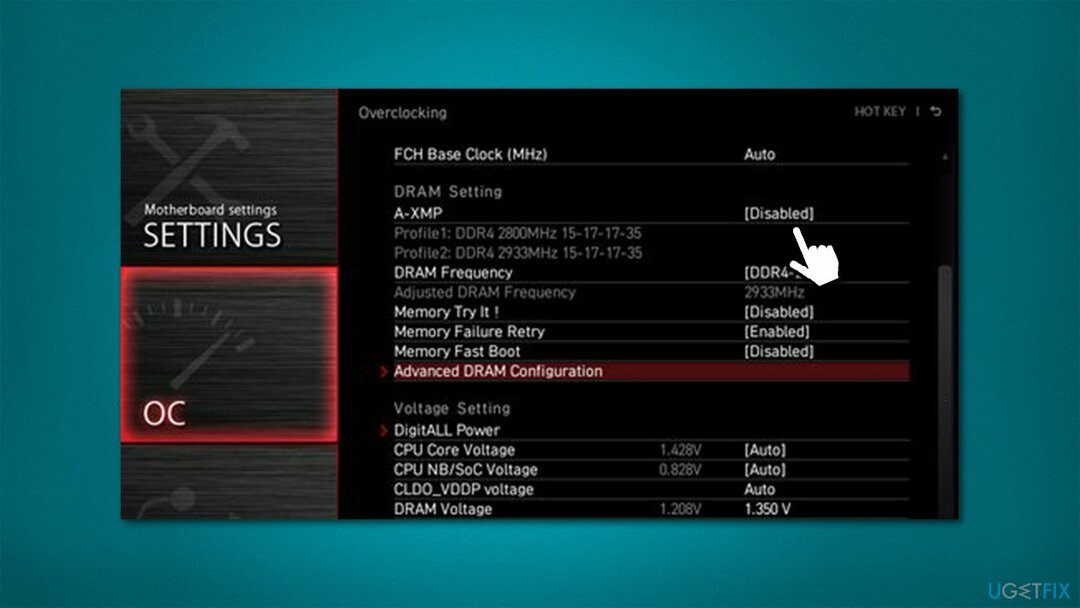
Διορθώστε 4. Ενημέρωση προγραμμάτων οδήγησης
Για να επισκευάσετε το κατεστραμμένο σύστημα, πρέπει να αγοράσετε την έκδοση με άδεια χρήσης Reimage Reimage.
Τα προγράμματα οδήγησης είναι αναπόσπαστα μέρη του λειτουργικού συστήματος Windows και ορισμένα στοιχεία του υπολογιστή δεν θα μπορούσαν καν να λειτουργήσουν χωρίς αυτά. Θα πρέπει να αποκτήσετε πρόσβαση στη Διαχείριση Συσκευών και να αναζητήσετε προγράμματα οδήγησης που επισημαίνονται με ένα κίτρινο θαυμαστικό. Δείτε πώς:
- Κάντε δεξί κλικ Αρχή και διάλεξε Διαχειριστή της συσκευής
- Αναπτύξτε κάθε μία από τις κατηγορίες και ελέγξτε για την κίτρινη σήμανση
- Κάντε δεξί κλικ στην προβληματική συσκευή και επιλέξτε Ενημέρωση προγράμματος οδήγησης
- Επιλέγω Αναζητήστε αυτόματα προγράμματα οδήγησης
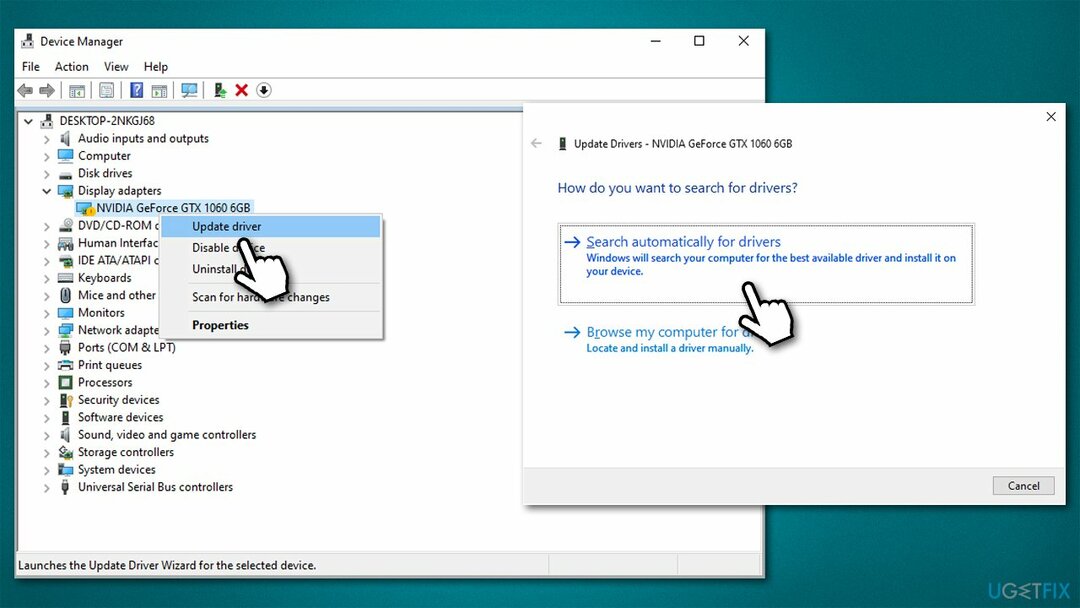
- Περιμένετε μέχρι να εγκατασταθούν τα προγράμματα οδήγησης και επανεκκίνηση ο υπολογιστής σου.
Σε ορισμένες περιπτώσεις, το πρόγραμμα οδήγησης που παρουσιάζει δυσλειτουργία ενδέχεται να μην εμφανίζει τη σήμανση, επομένως η διαδικασία ενημέρωσης μπορεί να διαρκέσει πολύ. Η Διαχείριση Συσκευών δεν είναι το βέλτιστο εργαλείο όταν προσπαθείτε να ενημερώσετε προγράμματα οδήγησης, επομένως είναι καλύτερο να επισκεφτείτε το στον ιστότοπο του κατασκευαστή υλικού και κάντε λήψη των προγραμμάτων οδήγησης από εκεί ή χρησιμοποιήστε μια αυτόματη ενημέρωση προγραμμάτων οδήγησης DriverFix.
Διορθώστε 5. Εκτελέστε SFC και DISM
Για να επισκευάσετε το κατεστραμμένο σύστημα, πρέπει να αγοράσετε την έκδοση με άδεια χρήσης Reimage Reimage.
- Τύπος cmd στην αναζήτηση των Windows
- Κάντε δεξί κλικ Γραμμή εντολών αποτέλεσμα αναζήτησης και πάμε για Εκτελέστε ως διαχειριστής
- Τύπος sfc /scannow στο νέο παράθυρο και πατήστε Εισαγω
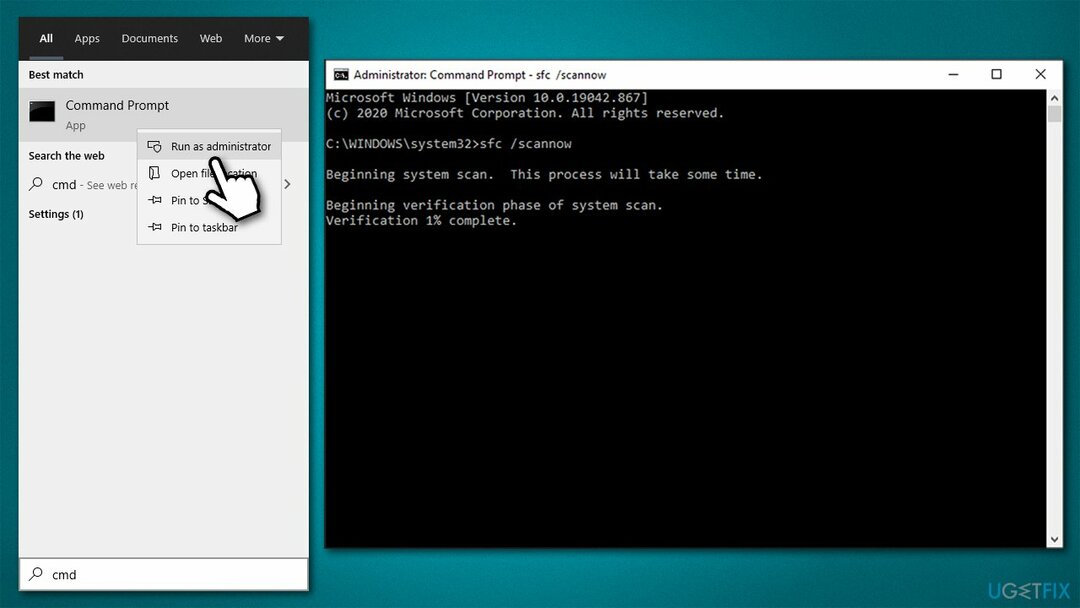
- Περιμένετε μέχρι να ολοκληρωθεί η σάρωση και επανεκκίνηση ο υπολογιστής σου.
Σε αυτό το σημείο, το SFC ενδέχεται να εμφανίσει ένα σφάλμα που ισχυρίζεται ότι δεν ήταν δυνατή η διόρθωση παραβιάσεων συστήματος. Σε μια τέτοια περίπτωση, η επιδιόρθωση αρχείων εικόνας των Windows θα μπορούσε να λύσει το πρόβλημα:
- Ανοιξε Γραμμή εντολών ως διαχειριστής Άλλη μια φορά
- Αντιγράψτε και επικολλήστε τις παρακάτω εντολές, πατώντας Enter κάθε φορά:
DISM /Online /Cleanup-Image /CheckHealth
DISM /Online /Cleanup-Image /ScanHealth
DISM /Online /Cleanup-Image /RestoreHealth - Επανεκκίνηση τον υπολογιστή σας.
Διορθώστε 6. Ελέγξτε τη μνήμη σας
Για να επισκευάσετε το κατεστραμμένο σύστημα, πρέπει να αγοράσετε την έκδοση με άδεια χρήσης Reimage Reimage.
Η καταστροφή της μνήμης RAM συστήματος μπορεί να σχετίζεται με αυτό το σφάλμα BSOD. Μπορείτε να το ελέγξετε με το ενσωματωμένο Εργαλείο διάγνωσης μνήμης των Windows:
- Τύπος Μνήμη στην αναζήτηση των Windows και πατήστε Εισαγω
- Διαλέγω Επανεκκίνησητώρα και ελέγξτε για προβλήματα (συνιστάται)
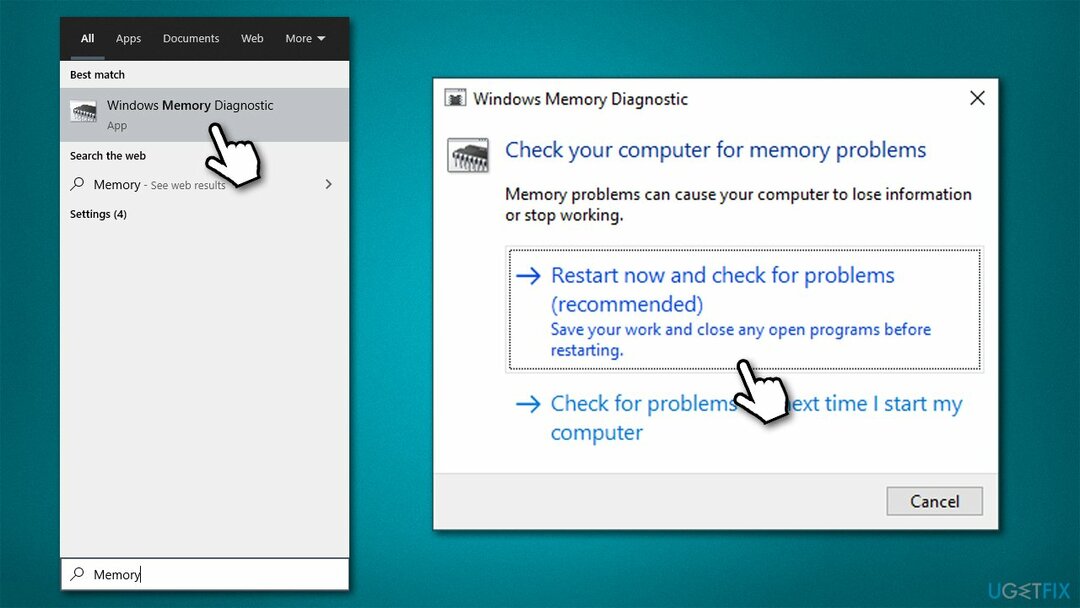
- Ο υπολογιστής σας θα επανεκκίνηση και θα ξεκινήσει ο έλεγχος. Λάβετε υπόψη ότι η σάρωση μπορεί να διαρκέσει λίγο – 8 GB μνήμης RAM μπορούν να ελεγχθούν εντός περίπου. μία ώρα
- Περιμένετε να τελειώσει η διαδικασία και δείτε εάν η RAM σας λειτουργεί σωστά.
Διορθώστε 7. Χρησιμοποιήστε την Επαναφορά Συστήματος
Για να επισκευάσετε το κατεστραμμένο σύστημα, πρέπει να αγοράσετε την έκδοση με άδεια χρήσης Reimage Reimage.
Εάν καμία από τις παραπάνω λύσεις δεν σας βοήθησε, θα πρέπει να δοκιμάσετε να χρησιμοποιήσετε την Επαναφορά Συστήματος. Μπορεί να χάσετε ορισμένα εγκατεστημένα προγράμματα, αλλά δεν θα χάσετε κανένα από τα προσωπικά σας αρχεία.
- Πληκτρολογήστε Δημιουργήστε ένα σημείο επαναφοράς στην αναζήτηση των Windows και πατήστε Εισαγω
- Διαλέγω Επαναφοράς συστήματος
- Επιλέγω Επιλέξτε ένα διαφορετικό σημείο επαναφοράς και πάμε για Επόμενο
- Εάν είναι διαθέσιμο, επιλέξτε το Εμφάνιση περισσότερων σημείων επαναφοράς επιλογή
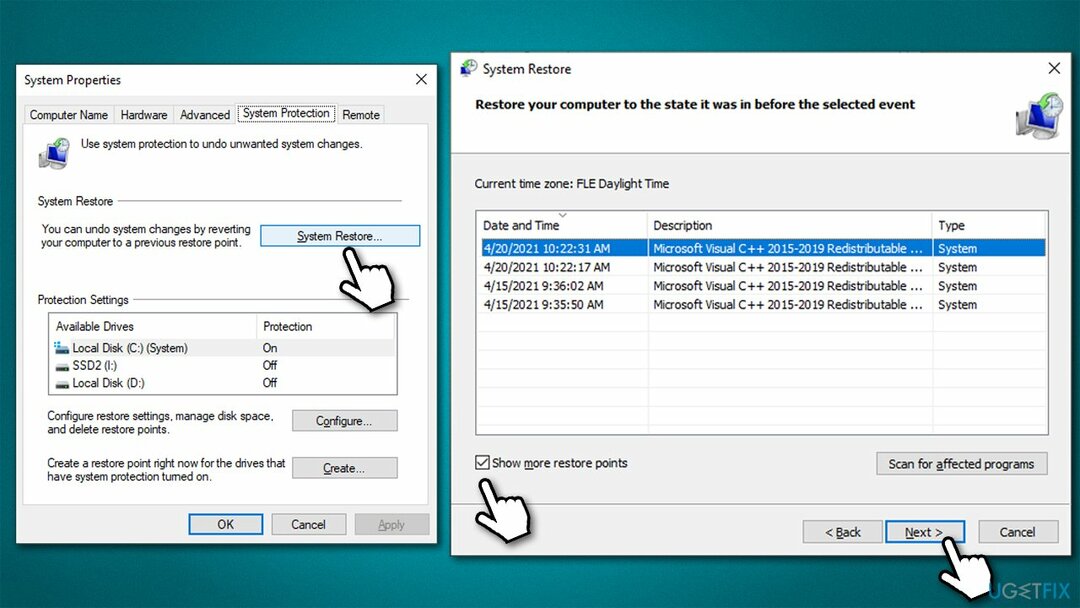
- Επιλέξτε το χρονικό σημείο που δεν υπήρχε το πρόβλημα και κάντε κλικ Επόμενο
- Ακολουθήστε τις οδηγίες στην οθόνη για να ολοκληρώσετε τη διαδικασία.
Επιδιορθώστε τα Σφάλματά σας αυτόματα
Η ομάδα του ugetfix.com προσπαθεί να κάνει το καλύτερο δυνατό για να βοηθήσει τους χρήστες να βρουν τις καλύτερες λύσεις για την εξάλειψη των σφαλμάτων τους. Εάν δεν θέλετε να δυσκολευτείτε με τεχνικές χειροκίνητης επισκευής, χρησιμοποιήστε το αυτόματο λογισμικό. Όλα τα προτεινόμενα προϊόντα έχουν ελεγχθεί και εγκριθεί από τους επαγγελματίες μας. Τα εργαλεία που μπορείτε να χρησιμοποιήσετε για να διορθώσετε το σφάλμα σας παρατίθενται παρακάτω:
Προσφορά
Κάν 'το τώρα!
Λήψη ΔιόρθωσηΕυτυχία
Εγγύηση
Κάν 'το τώρα!
Λήψη ΔιόρθωσηΕυτυχία
Εγγύηση
Εάν δεν καταφέρατε να διορθώσετε το σφάλμα σας χρησιμοποιώντας το Reimage, επικοινωνήστε με την ομάδα υποστήριξής μας για βοήθεια. Παρακαλούμε, ενημερώστε μας όλες τις λεπτομέρειες που πιστεύετε ότι πρέπει να γνωρίζουμε για το πρόβλημά σας.
Αυτή η κατοχυρωμένη με δίπλωμα ευρεσιτεχνίας διαδικασία επισκευής χρησιμοποιεί μια βάση δεδομένων με 25 εκατομμύρια στοιχεία που μπορούν να αντικαταστήσουν οποιοδήποτε κατεστραμμένο ή λείπει αρχείο στον υπολογιστή του χρήστη.
Για να επισκευάσετε το κατεστραμμένο σύστημα, πρέπει να αγοράσετε την έκδοση με άδεια χρήσης Reimage εργαλείο αφαίρεσης κακόβουλου λογισμικού.

Για να μείνετε εντελώς ανώνυμοι και να αποτρέψετε τον ISP και το κυβέρνηση από την κατασκοπεία σε σας, θα πρέπει να απασχολήσετε Ιδιωτική πρόσβαση στο Διαδίκτυο VPN. Θα σας επιτρέψει να συνδεθείτε στο Διαδίκτυο ενώ θα είστε εντελώς ανώνυμοι κρυπτογραφώντας όλες τις πληροφορίες, αποτρέποντας την παρακολούθηση, τις διαφημίσεις, καθώς και το κακόβουλο περιεχόμενο. Το πιο σημαντικό, θα σταματήσετε τις παράνομες δραστηριότητες παρακολούθησης που εκτελούν πίσω από την πλάτη σας η NSA και άλλα κυβερνητικά ιδρύματα.
Απρόβλεπτες περιστάσεις μπορεί να συμβούν ανά πάσα στιγμή κατά τη χρήση του υπολογιστή: μπορεί να απενεργοποιηθεί λόγω διακοπής ρεύματος, α Μπορεί να προκύψει μπλε οθόνη θανάτου (BSoD) ή τυχαίες ενημερώσεις των Windows μπορεί το μηχάνημα όταν φύγατε για λίγα λεπτά. Ως αποτέλεσμα, ενδέχεται να χαθούν οι σχολικές σας εργασίες, σημαντικά έγγραφα και άλλα δεδομένα. Προς το αναρρώνω χαμένα αρχεία, μπορείτε να χρησιμοποιήσετε Data Recovery Pro – πραγματοποιεί αναζήτηση μέσω αντιγράφων αρχείων που είναι ακόμα διαθέσιμα στον σκληρό σας δίσκο και τα ανακτά γρήγορα.